如何自动生成目录?本文给电子数码爱好者聊聊数码产品中对于遇上Word怎样自动生成目录等问题,我们该怎么处理呢。word怎么自动生成目录,下面这篇文章将为你提供一个解决思路,希望能帮你解决到相关问题。
如何自动生成目录
第一步:输入三级目录名称
打开WORD文档,分别输入一、二、三级目录名称;
第二步:设置标题样式
首先,按住Ctrl键,选中2个一级目录:一、加法和减法、二、乘法和除法;并单击工具栏【标题1】按钮;
然后,按住Ctrl键,选中4个二级目录:1.1加法、1.2减法、2.1乘法、2.2除法;并单击工具栏【标题2】按钮;
最后,按住Ctrl键,选中4个三级目录:1.1.1十以内加法、1.2.1十以内减法、2.1.1十以内乘法、2.2.1十以内除法;并单击工具栏【标题3】按钮;
第三步:自动生成目录
紧接着,切换至【引用】选项卡,单击【目录】按钮,并选中【3级目录】样式,最后,按回车键结束确认,即可自动生成目录;
word目录怎么自动生成
Word怎样自动生成目录
第一:首先双击打开word,要清楚,设定生成目录需要级别,如章节小节等细分,且每一章或者是节需要有标题,生成目录也需要页码;
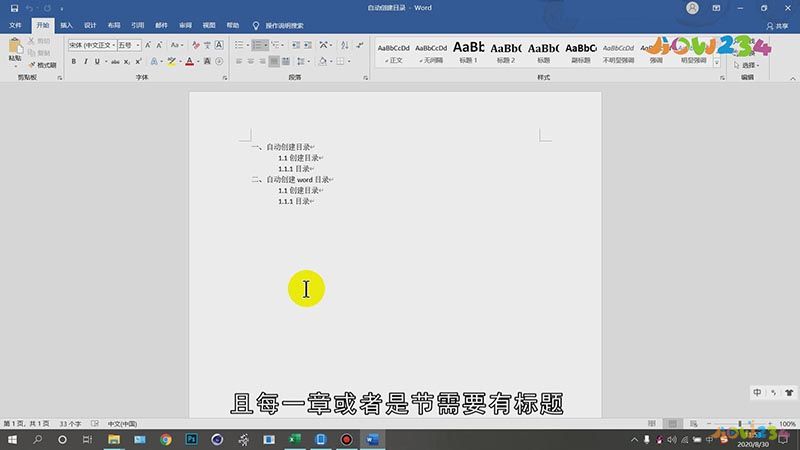
第二:接着点击顶部的【开始】,可以看到样式下的标题一二三等等,首先选择要设置为一级标题的文字,点击上方的【标题一】,之后选择二级标题的文字,点击【标题二】,以此类推;
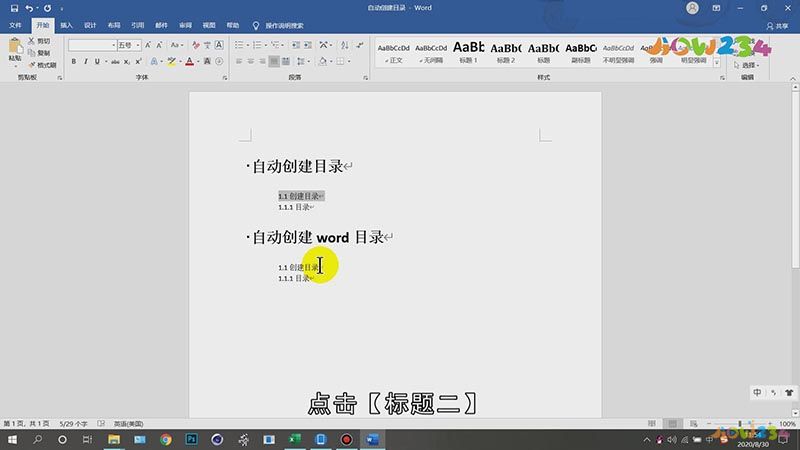
第三:点击上方的【引用】,点击选择【目录】,选择下方的【自定义目录】,勾选【显示页码】,下方的【显示级别】即目录的细分,之后点击【确定】即可,可以看到目录生成。
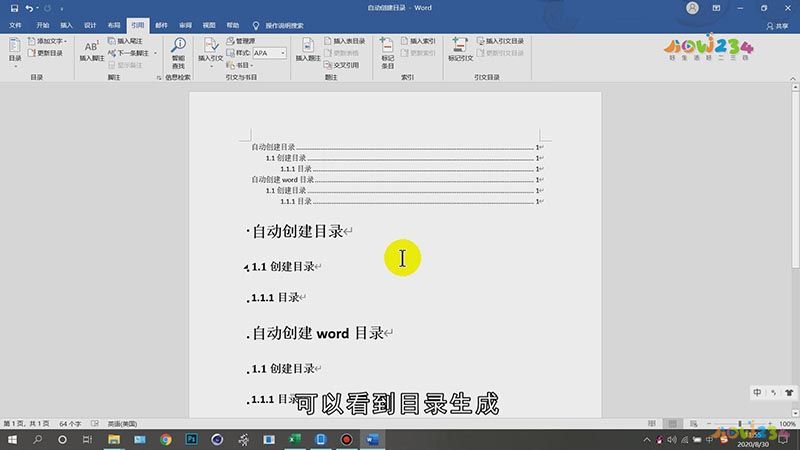
总结
本图文教程演示机型:戴尔灵越7000,适用系统:Windows10,软件版本:office2019;以上就是关于Word怎样自动生成目录的全部内容,希望本文的介绍能帮你解决到相关问题,如还需了解其他信息,请关注本站其他相关信息。
